- Forfatter Jason Gerald [email protected].
- Public 2023-12-16 11:30.
- Sist endret 2025-01-23 12:42.
Muligheten til å dele skrivere er en av hovedtrekkene når du setter opp et hjemmenettverk. Ved å sette opp en nettverksskriver kan du skrive ut fra hvilken som helst datamaskin hjemme. Følg denne veiledningen for å sette opp en nettverksskriver med Windows eller Mac OS X.
Steg
Metode 1 av 4: Windows 7 og 8 HomeGroup
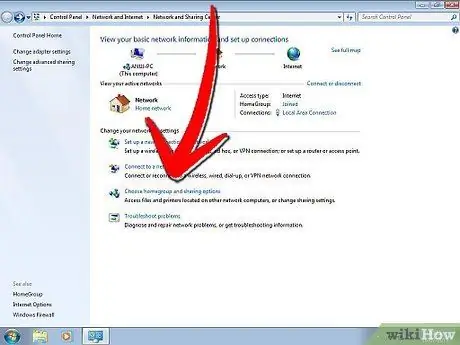
Trinn 1. Opprett en hjemmegruppe
Hvis hver datamaskin i nettverket ditt kjører Windows 7 eller Windows 8, kan du opprette en hjemmegruppe som gjør det enkelt å dele skrivere. Nettverket er passordbeskyttet og gir også enkel fildeling.
-
Hvis du har en datamaskin som kjører en versjon av Windows (XP eller Vista) eller Mac OS X, kan du sjekke ut andre måter å koble skriveren til på en tradisjonell måte.

Del en skriver på et nettverk Trinn 1 Bullet 1
Trinn 2. Opprett en hjemmegruppe på Windows 7
Klikk på Start/Windows -knappen og åpne Kontrollpanel. Velg Nettverk og Internett og åpne HomeGroup. Windows oppdager automatisk alle hjemmegrupper på nettverket.
-
For å opprette en ny hjemmegruppe, klikk på "Opprett en hjemmegruppe" -knappen. Velg hva du vil dele. For å dele en skriver må du kontrollere at avmerkingsboksen Skriver er merket av. Klikk Neste for å opprette en hjemmegruppe.

Del en skriver på et nettverk Trinn 2 Bullet 1 -
Legg merke til det genererte passordet slik at du kan koble andre datamaskiner til hjemmegruppen.

Del en skriver på et nettverk Trinn 2Bullet2 -
For å bli med i en eksisterende hjemmegruppe, åpner du hjemmegruppeprogrammet, og Windows vil automatisk spørre om du vil bli med i en eksisterende gruppe. Du må skrive inn hjemmegruppens passord.

Del en skriver på et nettverk Trinn 2 Bullet 3
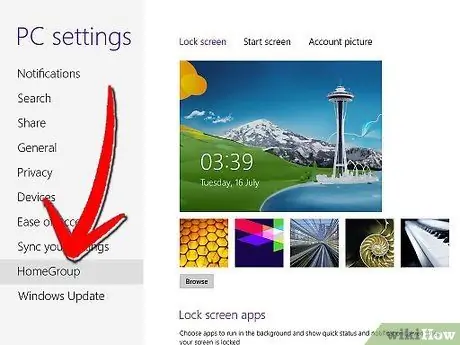
Trinn 3. Opprett en hjemmegruppe i Windows 8
Åpne PC -innstillingsmenyen ved å flytte musen til øverste høyre hjørne av skjermen. En meny vises fra høyre side. Klikk på Innstillinger, og klikk deretter på koblingen Endre PC -innstillinger. Velg Hjemmegruppe fra menyen.
-
Klikk på Opprett. Velg hva du vil dele. For å dele en skriver må du kontrollere at avmerkingsboksen Skrivere er merket av. Klikk Neste for å opprette en hjemmegruppe.

Del en skriver på et nettverk Trinn 3 Bullet 1 -
Legg merke til det genererte passordet slik at du kan koble andre datamaskiner til hjemmegruppen.

Del en skriver på et nettverk Trinn 3Bullet2 -
For å bli med i en eksisterende hjemmegruppe, åpne HomeGroup -programmet, og Windows vil automatisk spørre om du vil bli med i en eksisterende gruppe. Du må skrive inn hjemmegruppens passord.

Del en skriver på et nettverk Trinn 3Bullet3
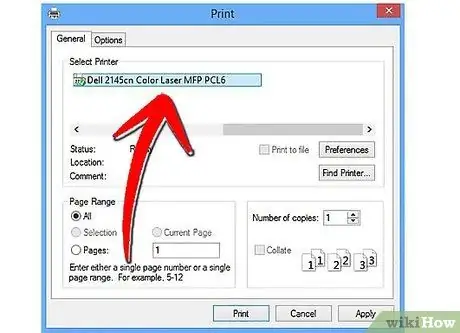
Trinn 4. Skriv ut dokumentet
Når du er koblet til hjemmegruppen, vises skriveren som allerede er tilkoblet som et alternativ når du vil skrive ut dokumentet. Datamaskinen som skriveren er koblet til, må være slått på og koblet til nettverket for å kunne skrive ut.
Metode 2 av 4: Windows Vista og 7
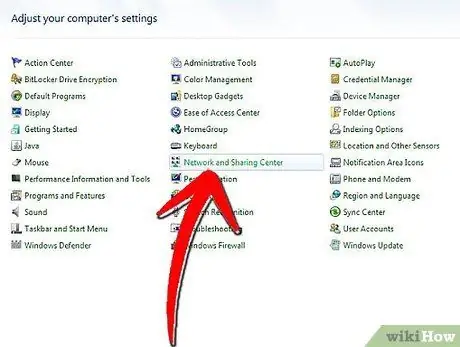
Trinn 1. Åpne nettverks- og delingssenter
Klikk på Start/Windows -knappen. Åpne Kontrollpanel og klikk på Nettverk og Internett. Velg Nettverks- og delingssenter.
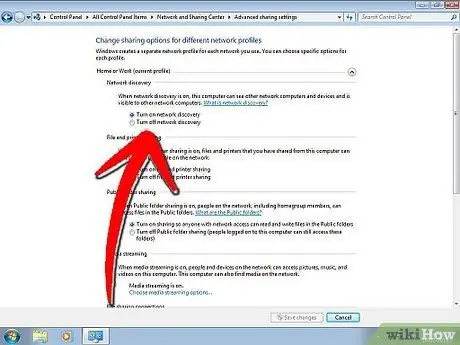
Trinn 2. Aktiver deling av skrivere
Utvid delen "Skriverdeling" ved å klikke på pilen. Klikk på koblingen "Slå på skriverdeling", og klikk deretter på Bruk. Du kan bli bedt om å angi et administratorpassord.
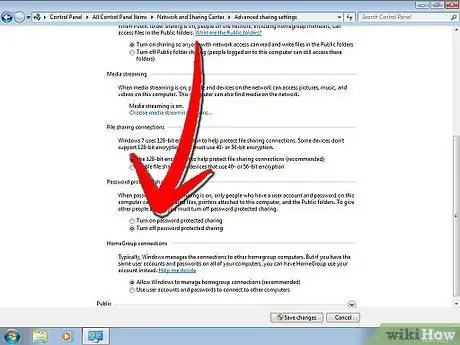
Trinn 3. Kontroller at passordbeskyttelsen er slått av
Hvis du vil dele skriveren enkelt, må du kontrollere at passordbeskyttelsen er slått av. Utvid delen "Passordbeskyttet deling" ved å klikke på pilen. Velg alternativet Av og klikk på Bruk. Du kan bli bedt om å angi et administratorpassord.
Metode 3 av 4: Windows XP
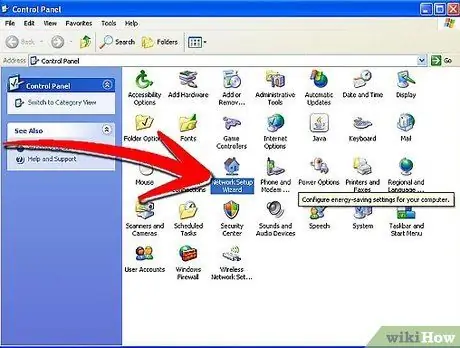
Trinn 1. Konfigurer nettverket
For at Windows XP -datamaskiner skal dele en skriver, må alle datamaskinene være i samme arbeidsgruppe. Klikk på Start -menyen og åpne Kontrollpanel. Velg Nettverk og Internett.
-
Åpne veiviseren for nettverksoppsett og følg instruksjonene på skjermen for å konfigurere hjemmenettverket.

Del en skriver på et nettverk Trinn 8Bullet 1 -
I vinduet "Gi nettverket ditt navn", sørg for å angi den samme arbeidsgruppen som de andre PCene i nettverket.

Del en skriver på et nettverk Trinn 8Bullet2 -
I vinduet "Fil- og skriverdeling" velger du "Slå på fil- og skriverdeling." Velg OK for å lagre innstillingene.

Del en skriver på et nettverk Trinn 8Bullet 3
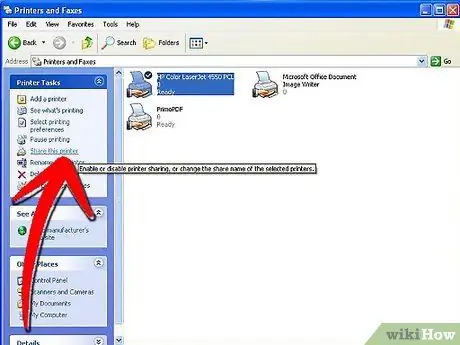
Trinn 2. Del skriveren
Åpne Kontrollpanel og velg Skrivere og telefakser. Høyreklikk på ikonet som representerer skriveren du vil dele. Velg Deling fra menyen. Klikk på "Del denne skriveren" -knappen, og trykk på OK.
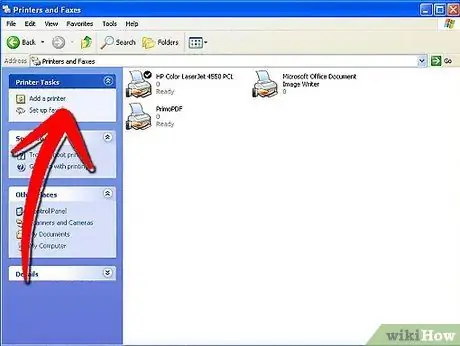
Trinn 3. Legg til den delte skriveren
Hvis du vil legge til en delt skriver i listen over tilgjengelige skrivere, åpner du alternativet Skrivere og fakser i Kontrollpanel. Klikk på koblingen "Legg til skriver" i rammen til venstre. Klikk på Neste og velg deretter "En nettverksskriver".
-
Windows søker etter skrivere som er koblet til nettverket. Dobbeltklikk på skriveren du vil legge til.

Del en skriver på et nettverk Trinn 10 Bullet 1 -
Du kan bli bedt om å installere driveren for den valgte skriveren. Windows prøver å laste ned driveren automatisk. Hvis det ikke fungerer, må du kanskje bruke installasjonsplaten som fulgte med skriveren, eller laste ned driveren fra produsentens nettsted.

Del en skriver på et nettverk Trinn 10Bullet2
Metode 4 av 4: Mac OS X
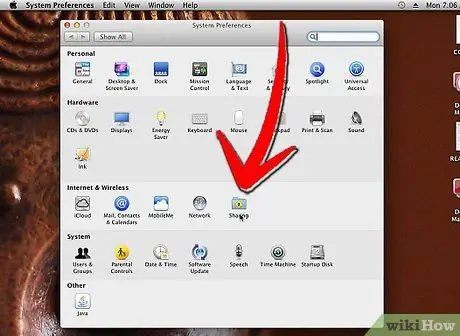
Trinn 1. Åpne Systemvalg
Klikk på Apple-knappen i øvre venstre hjørne av skjermen og velg Systemvalg fra menyen. Velg Deling under Internett og nettverk, eller Internett og trådløst. Dette åpner delingsinnstillinger.
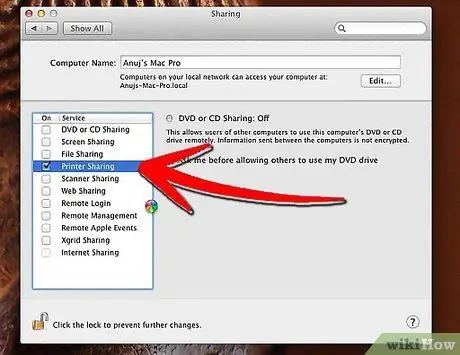
Trinn 2. Aktiver skriverdeling
Merk av i boksen ved siden av Skriverdeling i venstre ramme i Delingsinnstillinger. Alle de tilkoblede skriverne blir automatisk delt på nettverket.
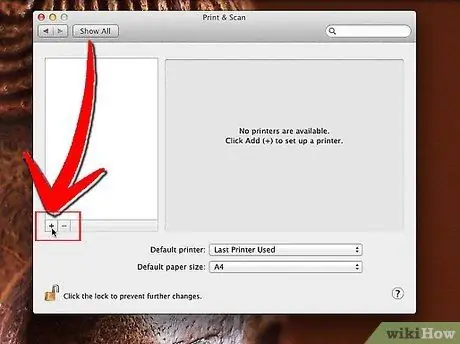
Trinn 3. Legg til en nettverksskriver
Åpne Systemvalg fra Apple -menyen. Velg Skriv ut og faks fra delen Maskinvare. Klikk på knappen Legg til (+). Velg nettverksskriveren du vil legge til fra listen. Klikk på Legg til -knappen.






